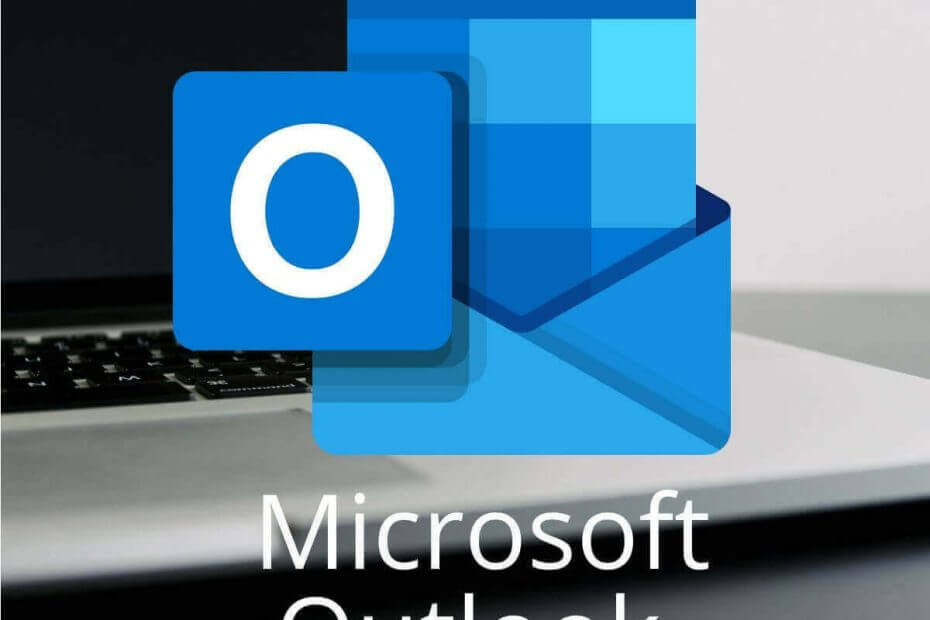
Tento software opraví běžné chyby počítače, ochrání vás před ztrátou souborů, malwarem, selháním hardwaru a optimalizuje váš počítač pro maximální výkon. Opravte problémy s počítačem a odstraňte viry nyní ve 3 snadných krocích:
- Stáhněte si Restoro PC Repair Tool který je dodáván s patentovanými technologiemi (patent k dispozici tady).
- Klepněte na Začni skenovat najít problémy se systémem Windows, které by mohly způsobovat problémy s počítačem.
- Klepněte na Opravit vše opravit problémy ovlivňující zabezpečení a výkon vašeho počítače
- Restoro byl stažen uživatelem 0 čtenáři tento měsíc.
Microsoft Outlook je jedním z nejpopulárnějších e-mailových klientů. Všichni si však uvědomujeme mnoho problémů s Outlookem.
Chybová zpráva „Seznam adres nelze zobrazit“ je jedním z nejvíce nepříjemných problémů. Mnoho uživatelů narazilo na tento problém zejména v Office 365 a Outlook 2016.
Naštěstí můžete tento problém vyřešit okamžitě. V tomto článku se dozvíte, jak postupovat při obnovení seznamu adres.
Jak mohu obnovit svůj seznam adres v Outlooku?
1. Znovu přidejte své kontakty
- Jít do Nastavení účtu.
- Vybrat Adresář záložka.
- Klikněte na Změna.
- Zvýrazněte „Kontakty: *** E-mailová adresa je z důvodu ochrany osobních údajů odstraněna ***“.
- Klikněte na odebrat adresář.
- Přidejte své kontakty znovu.
- Restartujte Outlook.
Opětovné přidání kontaktů může být zdlouhavou prací, pokud byl váš seznam adres velký. Můžete také přijít o několik e-mailových adres.
Nelze si vyměňovat účty v Outlooku? Nepanikařte! Chcete-li problém vyřešit, podívejte se do našeho průvodce!
2. Nastavte podklíč Autodiscover na 0
Problém se může objevit, pokud je hodnota ExcludeHttpsAutoDiscoverDomain v podklíči Autodiscover nastavena na 1. Změňte hodnotu na 0 pro následující podklíč:
- HKEY_CURRENT_USERSoftwareMicrosoftOffice16.0OutlookAutoDiscover
Po změně hodnoty restartujte Outlook.
Hodnotu registru můžete změnit pomocí Editoru registru systému Windows. Alternativně můžete zvolit editor registru jiného výrobce.
Závěr
Nezobrazení seznamu adres je hlavním problémem aplikace Outlook. Tento problém však můžete vyřešit jedním z našich řešení. Nezapomeňte také aktualizovat Microsoft Office, abyste se vyhnuli chybové zprávě „Seznam adres nelze zobrazit“.
Za zmínku stojí, že Microsoft řeší takové chyby vydáním oprav. Sledujte tedy budoucí aktualizace.
Aby nedošlo ke ztrátě důležitých e-mailových adres, doporučujeme vám uspořádat seznam adres jedním z těchto nástrojů.
Považovali jste naše řešení za užitečná? Dejte nám vědět v sekci komentáře níže!
SOUVISEJÍCÍ ČLÁNKY, KTERÉ POTŘEBUJETE KONTROLOVAT:
- Změnili jste tuto chybu zprávy v aplikaci Outlook [FIX]
- Nelze odstranit e-mailovou složku v Outlooku? Následuj tyto kroky
- Outlook běží pomalu v systému Windows 10? Zde je postup, jak to opravit
- Jak opravit poškozený profil aplikace Outlook v systému Windows 10
 Stále máte problémy?Opravte je pomocí tohoto nástroje:
Stále máte problémy?Opravte je pomocí tohoto nástroje:
- Stáhněte si tento nástroj pro opravu PC hodnoceno skvěle na TrustPilot.com (stahování začíná na této stránce).
- Klepněte na Začni skenovat najít problémy se systémem Windows, které by mohly způsobovat problémy s počítačem.
- Klepněte na Opravit vše opravit problémy s patentovanými technologiemi (Exkluzivní sleva pro naše čtenáře).
Restoro byl stažen uživatelem 0 čtenáři tento měsíc.
![10 meilleurs navigateurs légers pour PC [Testé pour l'utilisation de la RAM]](/f/2719005672e6d718ab90770b48a8caf8.png?width=300&height=460)

